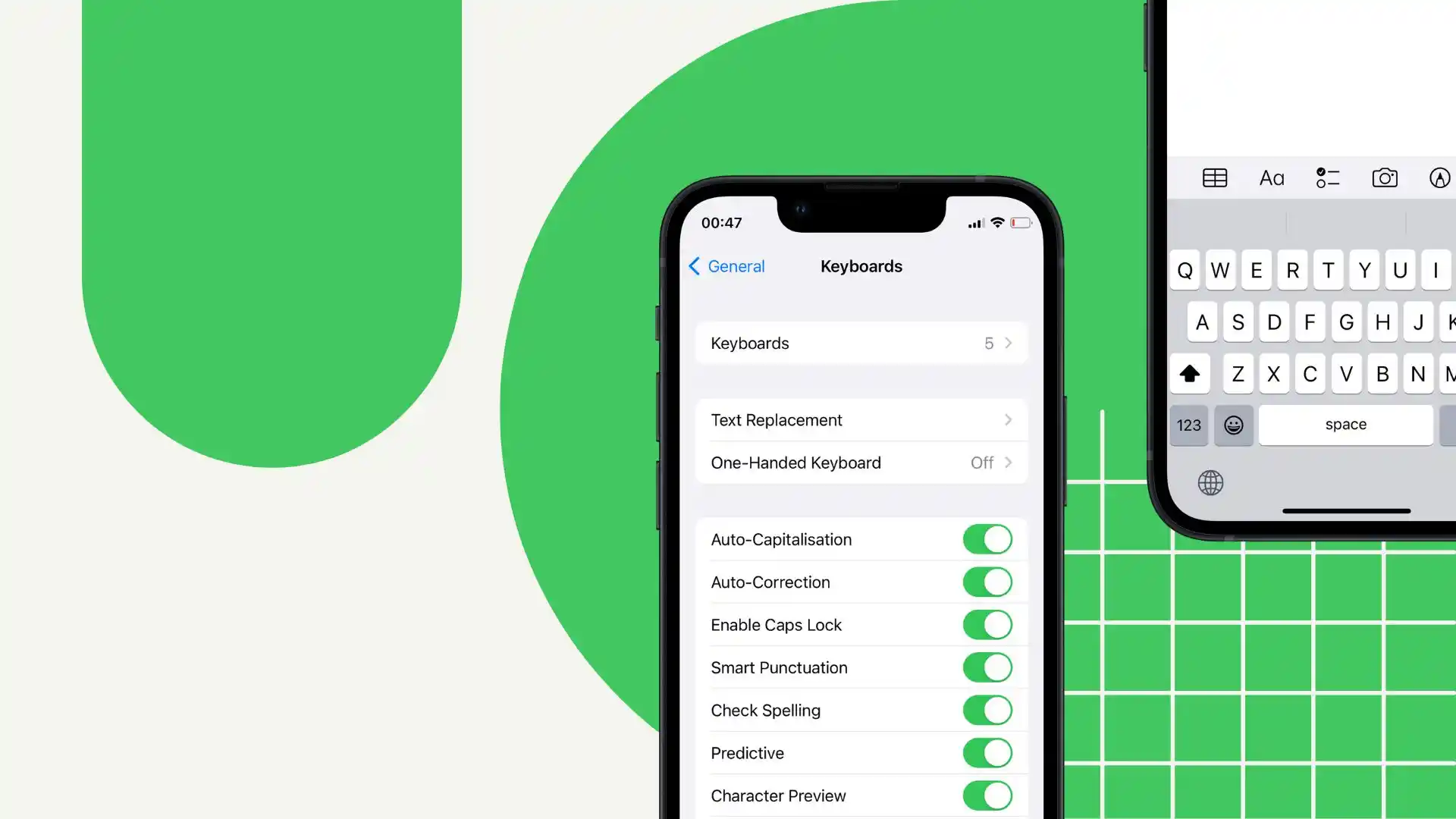Eu, como muitas pessoas, encontrei situações em que a capitalização automática resultou em erros ou alterações indesejadas no meu texto. Por exemplo, ao escrever nomes próprios ou termos especializados, a capitalização automática nem sempre entendia minhas intenções e fazia correções incorretas.
Desativar esse recurso é bastante fácil, basta abrir a seção “Teclado” nas configurações.
Porém, graças ao recurso de substituição de texto, encontrei uma solução que me permitiu ter mais controle sobre o uso de letras maiúsculas no texto. Criar abreviações e substituições para certas frases me permite especificar exatamente quais palavras devem começar com letra maiúscula e quais devem começar com letra minúscula.
Siga estas etapas para saber mais sobre como desativar a capitalização, desativar a correção automática e configurar a substituição de texto no seu iPhone.
Como desativar a capitalização no iPhone?
Colocar letras maiúsculas no iPhone significa converter automaticamente a primeira letra de cada palavra em maiúscula quando você digita no dispositivo. Este é um recurso projetado para ajudar os usuários a formatar frases e textos corretamente, colocando automaticamente cada palavra em maiúscula.
Para desativar a capitalização no iPhone, você pode seguir estas etapas:
- Abra o aplicativo Ajustes na tela inicial do seu iPhone.
- Role para baixo e clique em ” Geral “.
- Nas configurações gerais, toque em “ Teclado ”.
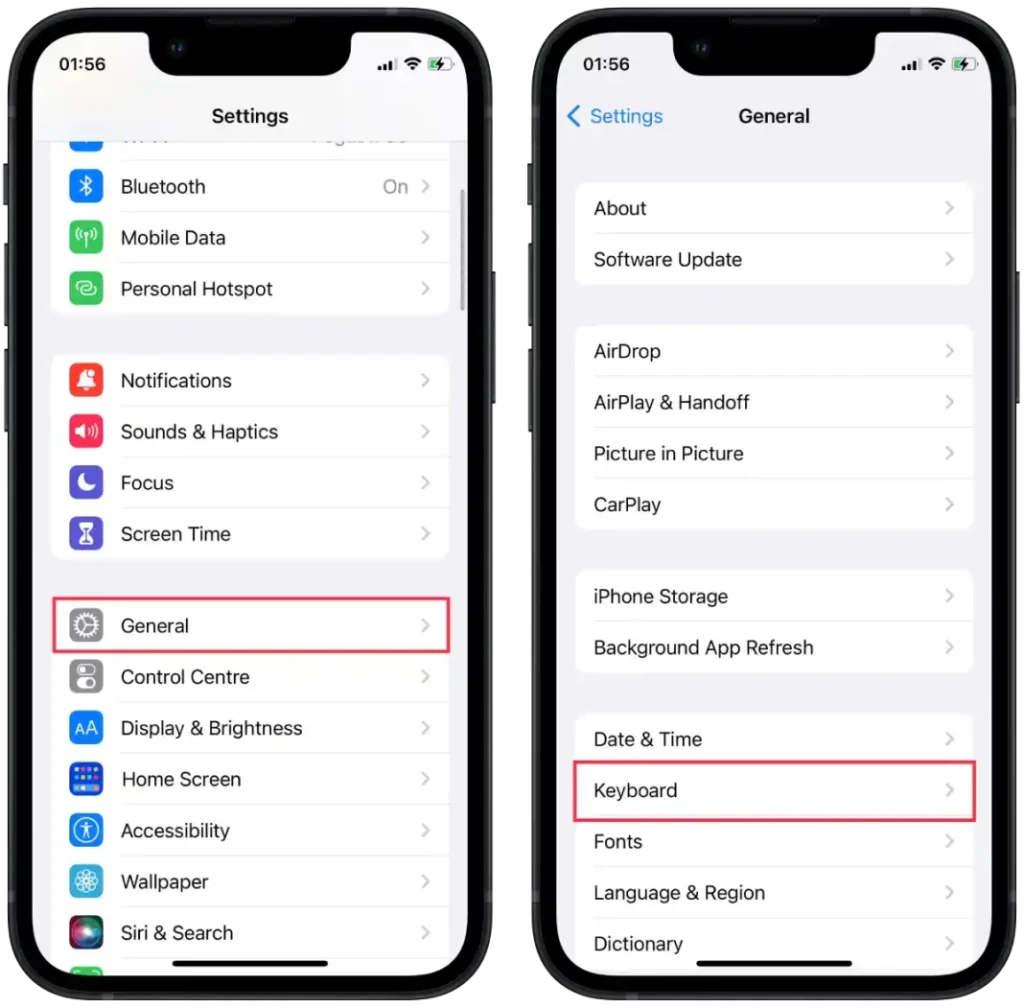
- Encontre a opção “ Alteração automática de letras e maiúsculas ” e desative-a. Quando desativado, o interruptor não ficará mais verde.
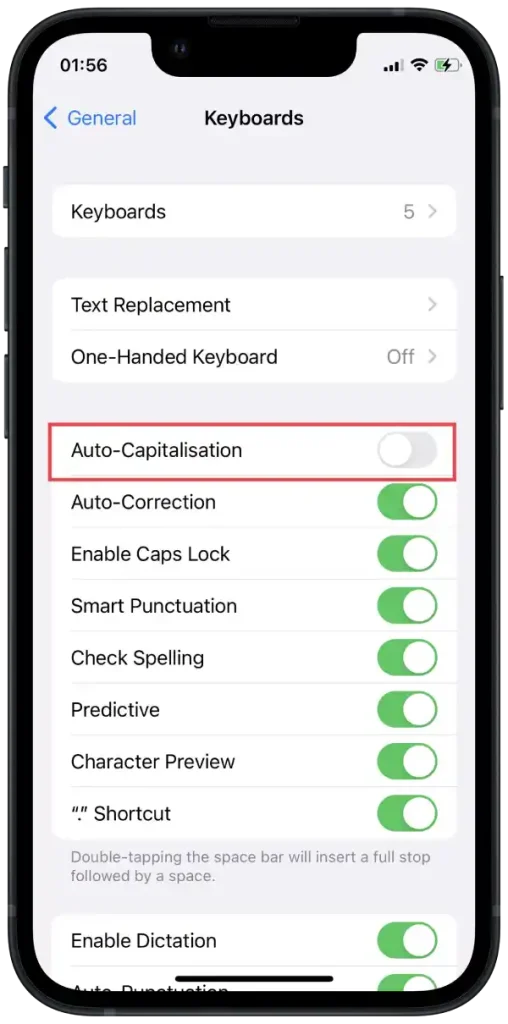
Depois de desativar a capitalização automática no seu iPhone, o dispositivo irá parar de colocar automaticamente todas as palavras em maiúscula. Isso significa que se você escrever em aplicativos como Mensagens, Notas, Mail ou qualquer outro campo de texto do seu iPhone, as palavras aparecerão caso você as digite. Todas as letras permanecerão minúsculas, a menos que você mesmo as coloque em maiúscula.
Por que desativar letras maiúsculas no iPhone?
Desativar a capitalização também pode ser útil quando você precisa escrever determinados termos, abreviações ou nomes que não devem ser automaticamente capitalizados. Sem a capitalização automática, você tem mais flexibilidade e controle sobre como deseja escrever cada palavra.
Na minha experiência, desligar a capitalização automática pode ser útil quando desejo criar textos informais, como ao me comunicar com amigos ou escrever cartas onde desejo expressar um estilo mais casual.
No final das contas, a decisão de ativar ou desativar a capitalização automática no seu iPhone depende da sua preferência e conforto de escrita.
Como são necessários apenas alguns toques para ligar ou desligar, você pode controlar essa opção com bastante frequência para sua conveniência na situação.
Como desativar a correção automática no iPhone?
A correção automática no iPhone, assim como a capitalização, é um dos recursos padrão projetados para melhorar e simplificar o processo de escrita no seu dispositivo.
Além disso, assim como a capitalização automática, a AutoCorreção foi projetada para melhorar a legibilidade e a precisão do texto, permitindo que você escreva de forma mais profissional e clara.
No entanto, assim como as letras maiúsculas, a AutoCorreção às vezes pode fazer alterações indesejadas ou sugerir correções incorretas. Isto pode ser especialmente perceptível ao inserir termos especiais, nomes, abreviações ou texto em outro idioma. Nesses casos, desligar a AutoCorreção pode lhe dar mais liberdade e controle sobre o conteúdo do seu texto.
Para desativar a AutoCorreção no seu iPhone, eis o que você precisa fazer.
- Abra o aplicativo Ajustes na tela inicial do seu iPhone.
- Role para baixo e clique em ” Geral “.
- Nas configurações gerais, toque em “ Teclado ”.
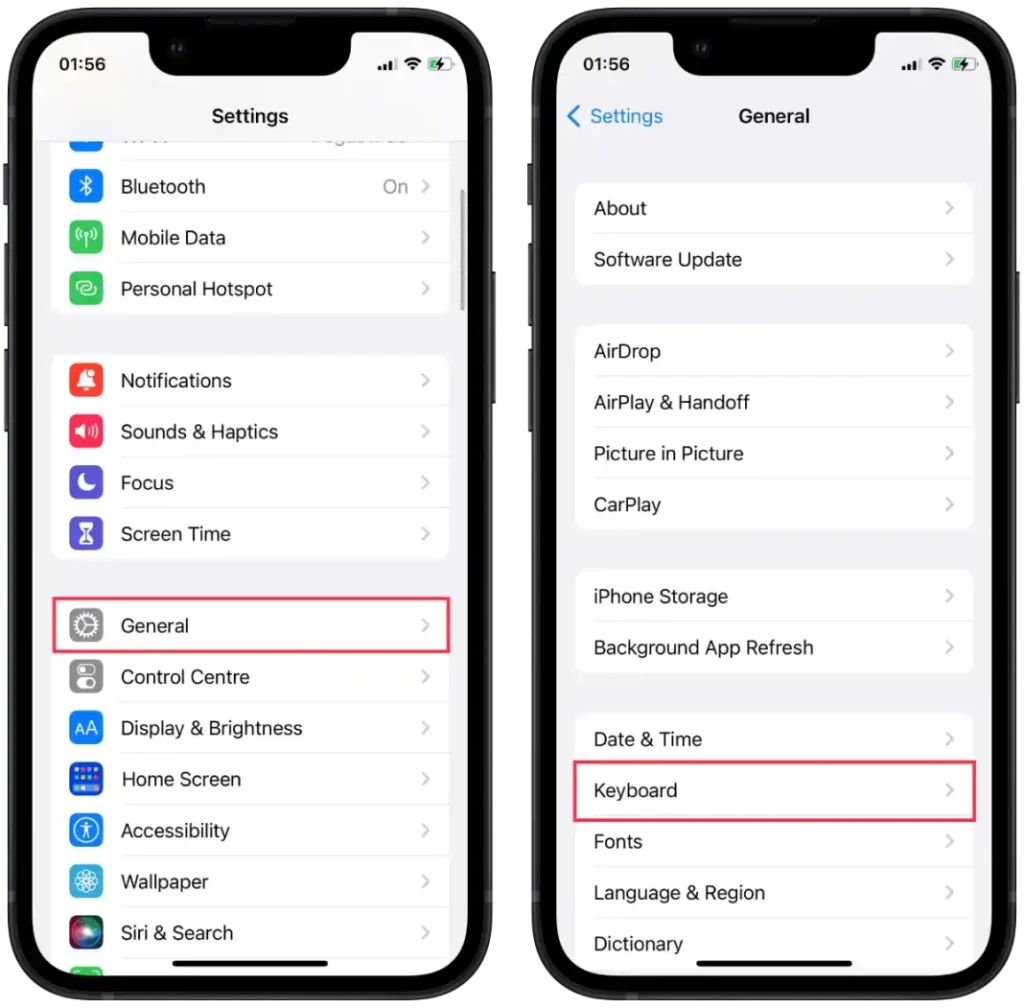
- Na seção Correção automática, você pode desativar a opção Correção automática para desativar a correção automática de erros.
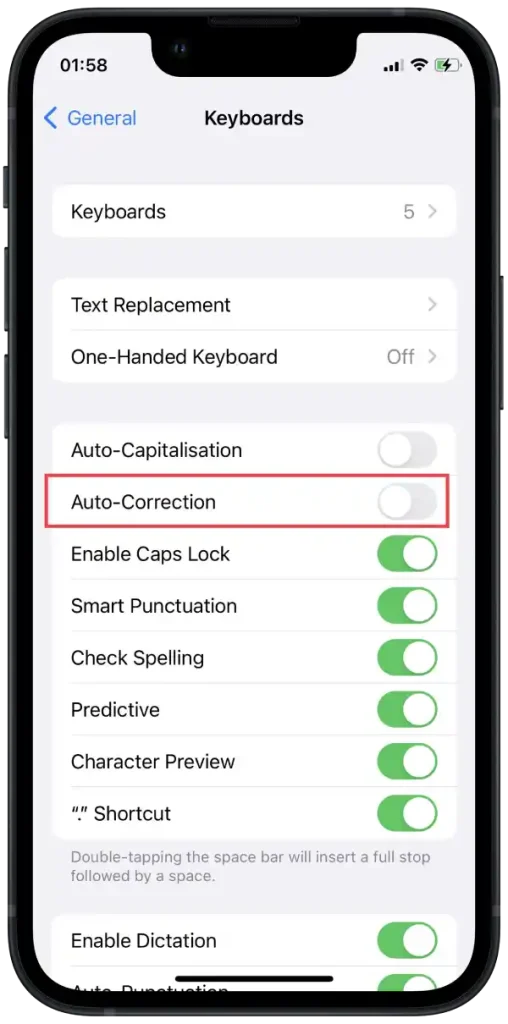
Quando você desativa a AutoCorreção no iPhone, o dispositivo para de corrigir automaticamente erros de digitação e de sugerir substituições para as palavras digitadas. Você verá as palavras exatamente como as digita.
Se você decidir desativar a AutoCorreção, verifique cuidadosamente se há erros e erros de digitação em seu texto antes de enviar ou publicar.
Como realizar a substituição de texto no iPhone?
O recurso de substituição de texto do iPhone permite criar atalhos ou gatilhos para substituir frases ou palavras longas enquanto você digita.
Ao configurar a substituição de texto, selecione a frase que deseja substituir e defina a abreviatura apropriada. Quando você insere esta abreviatura em qualquer aplicativo ou campo de texto do seu iPhone, o sistema a substitui automaticamente pela frase completa.
A substituição de texto pode ajudar se você deseja desativar o recurso de capitalização automática no seu iPhone. Em vez de desativar totalmente as letras maiúsculas, você pode usar a substituição de texto para criar abreviações nas quais a primeira letra é substituída por uma letra maiúscula ou minúscula, dependendo da sua escolha.
Por exemplo, se desejar que a palavra “olá” seja sempre inserida com uma letra minúscula, você poderá criar uma substituição de texto que substitua “hlo” por “olá”. Quando você digita “hlo”, o iPhone irá substituí-lo automaticamente por “hello” com uma letra minúscula.
Dessa forma, você pode ter um controle mais flexível sobre a capitalização do seu texto usando a substituição de texto em vez de desabilitar totalmente o recurso de capitalização.
Para configurar a substituição de texto no seu iPhone, siga estas etapas:
- Abra o aplicativo Ajustes no seu iPhone.
- Role para baixo e clique em ” Geral “.
- Selecione ” Teclado “.
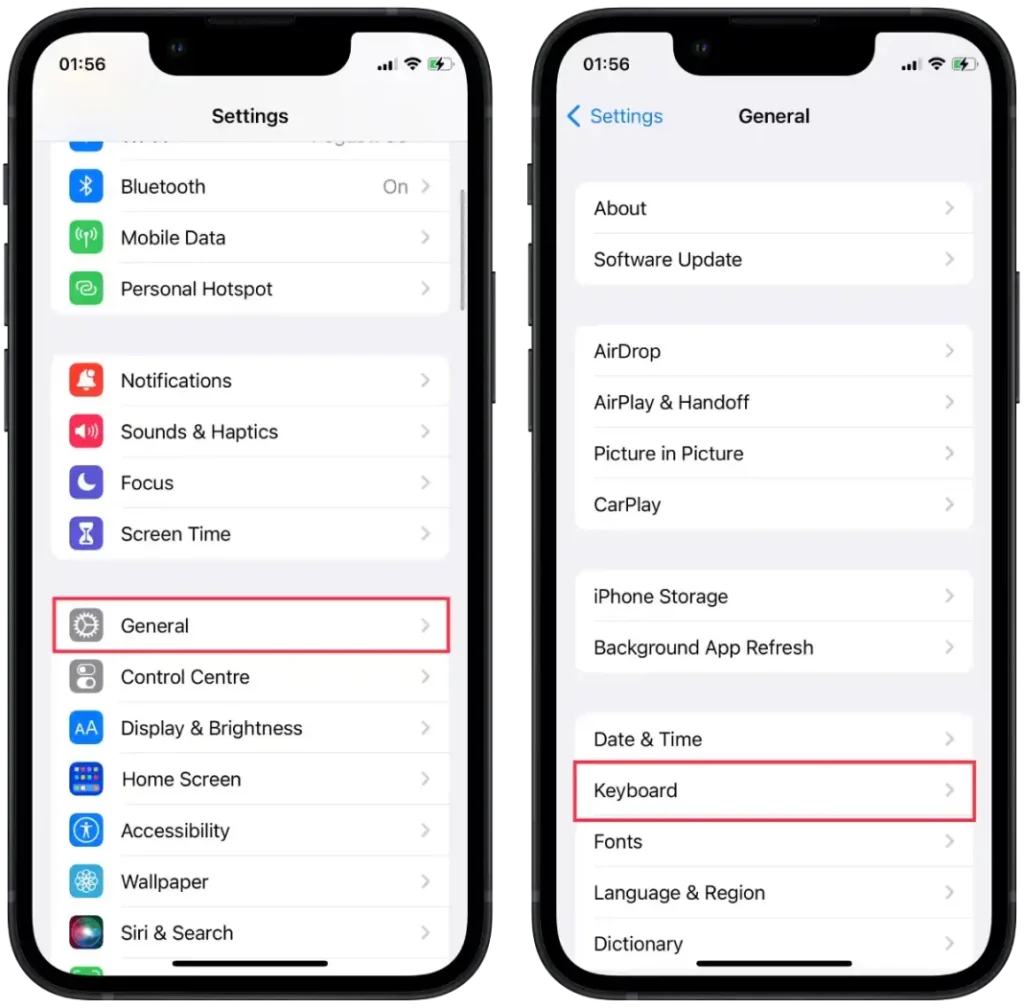
- Clique em ” Substituição de texto “.
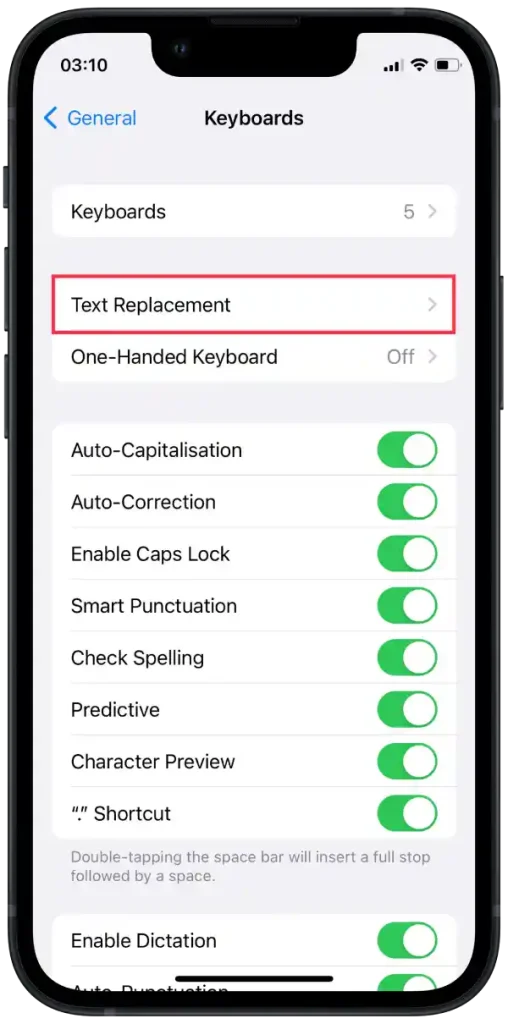
A partir daqui você pode adicionar, editar ou remover substituições de texto:
- Para adicionar uma nova substituição de texto:
- Clique no símbolo “ + ” no canto superior direito.
- No campo Frase , insira o texto mais longo que deseja substituir.
- No campo Atalho , insira uma abreviatura ou gatilho mais curto para substituir.
- Clique em ” Salvar “.
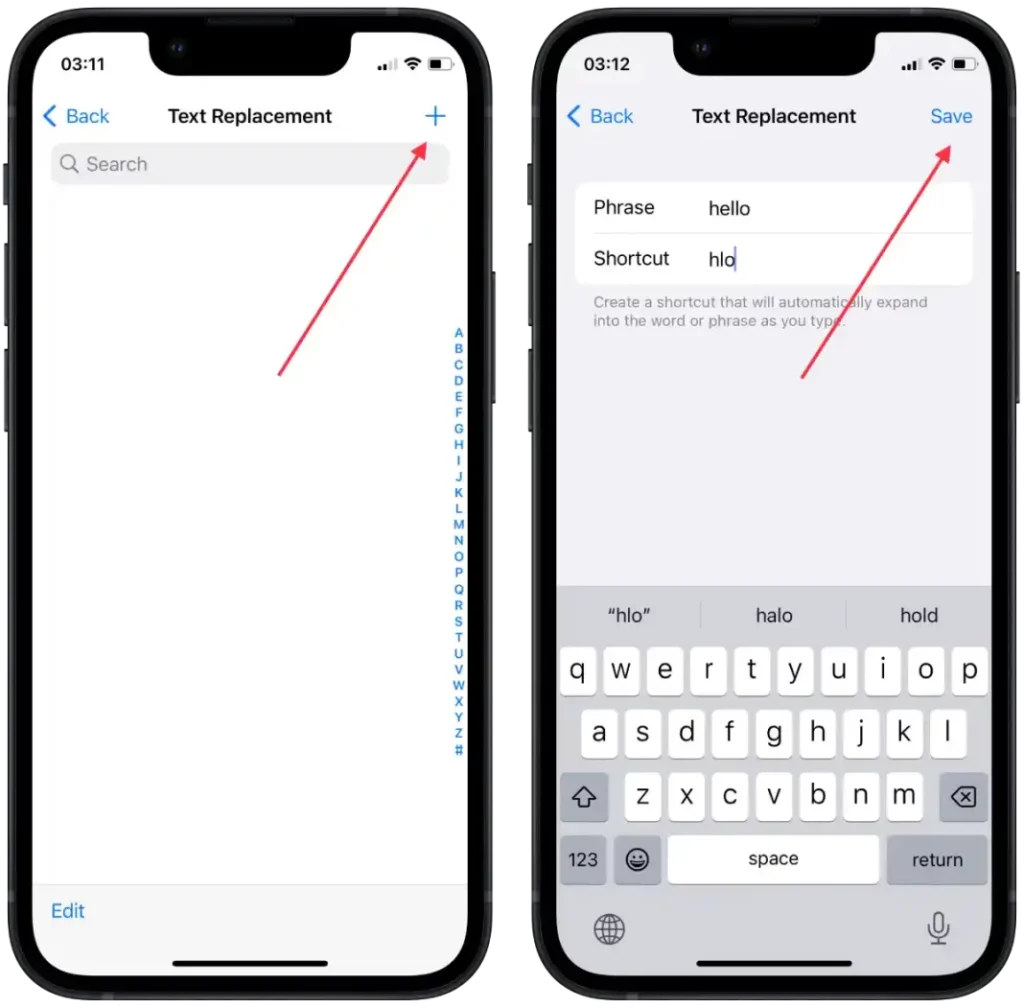
- Para editar uma substituição de texto existente:
- Clique na substituição de texto que deseja alterar.
- Faça as alterações necessárias nos campos Frase ou Rótulo .
- Clique em ” Salvar “.
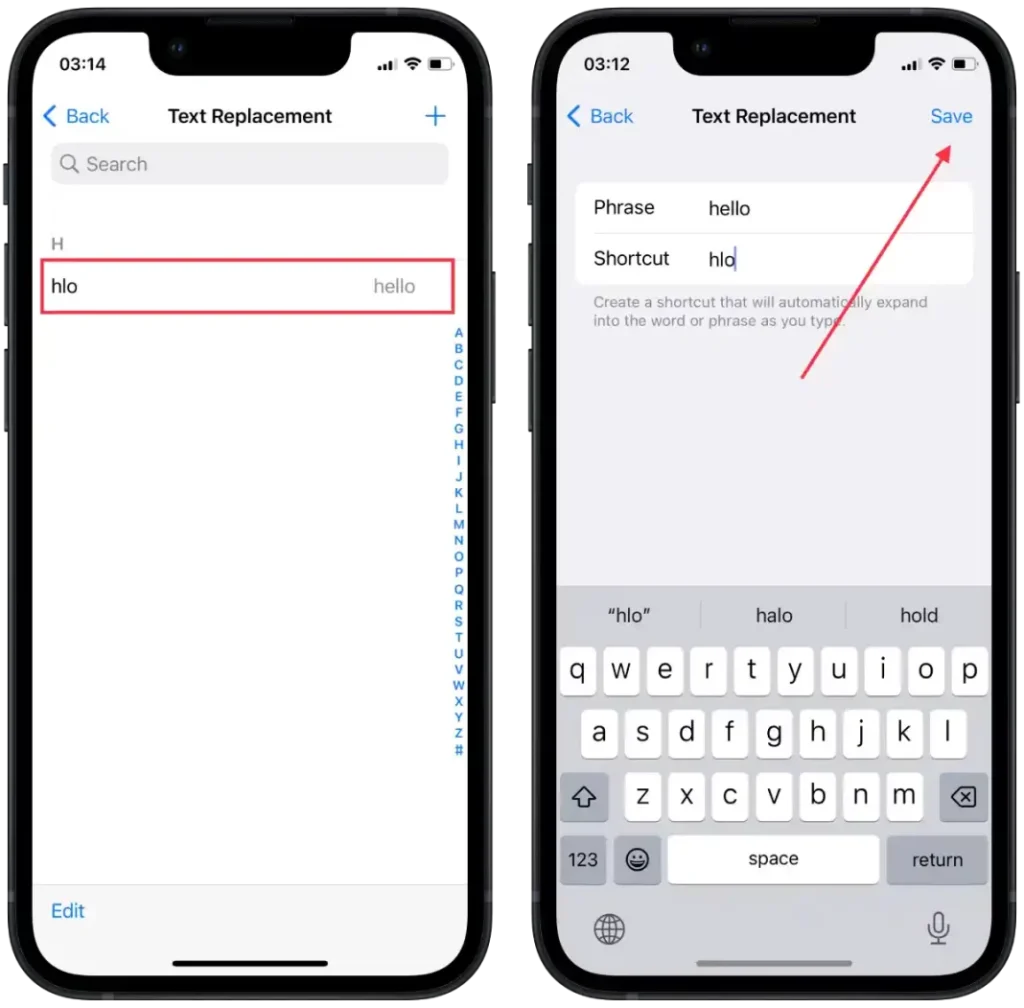
- Para remover a substituição de texto:
- Deslize da direita para a esquerda sobre a substituição de texto que deseja remover.
- Clique em ” Excluir “.
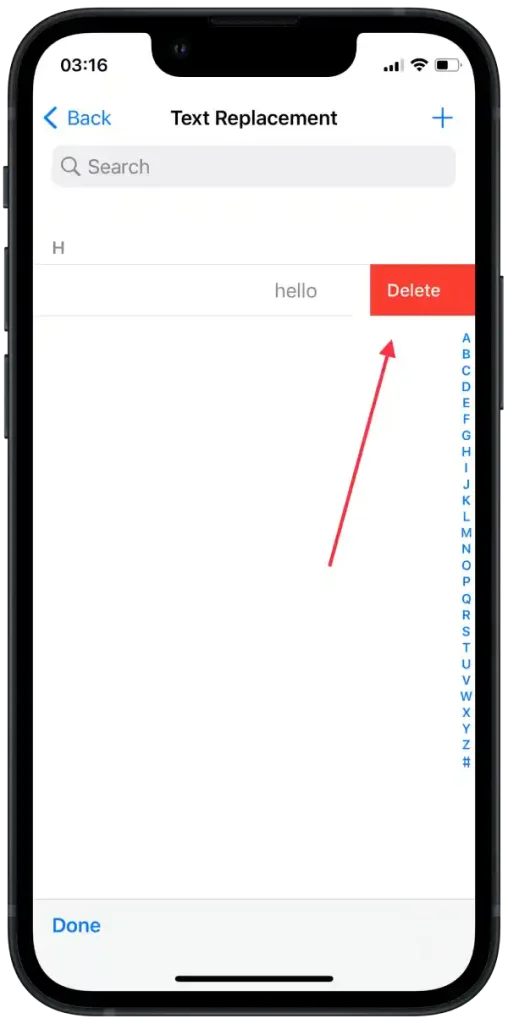
Depois de configurar a substituição de texto, sempre que você insere um atalho de teclado ou palavra de gatilho, o iPhone o substitui automaticamente pela frase mais longa correspondente.